| Revise su plan: esta función no está disponible en todos los planes de Constant Contact. Si no cuenta con acceso completo, puede que necesite mejorar el nivel de su plan. |
El widget de archivo de correos electrónicos incrustable le permite alojar el enlace de hasta 100 de sus correos electrónicos enviados previamente en su sitio web de manera que sus visitantes puedan leer los que se perdieron. Si coloca el widget cerca del formulario de inscripción en tu sitio web, puede que también consiga algunos nuevos suscriptores.
Para comenzar, agregue el código para el widget en su sitio web; luego, puede administrar fácilmente los correos electrónicos que muestren:
| Sugerencia de diseño: Aplique estilos CSS para cambiar los colores y las fuentes del widget para que coincidan con la imagen de marca de su sitio web. |
Los correos electrónicos se muestran en el sitio web según la fecha en la que los agregó al archivo, con los más recientes en la parte superior de la lista. Si archiva más correos electrónicos de los que ha elegido mostrar en el widget, los correos electrónicos que han estado archivados por más tiempo se quitan en favor de los correos electrónicos archivados recientemente.

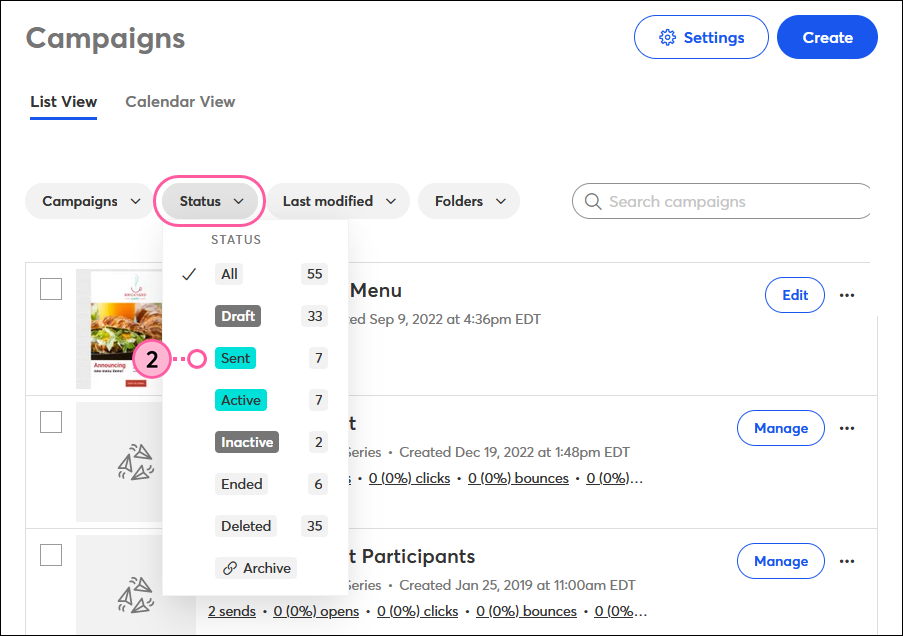
| Nota: Cuando los correos electrónicos se archivan con pocos segundos de diferencia, el que termine de procesarse primero aparecerá al principio de la lista de su sitio web. Si el orden de los correos electrónicos es importante, es mejor esperar a que el primer correo electrónico haya terminado de archivarse antes de archivar el siguiente. |
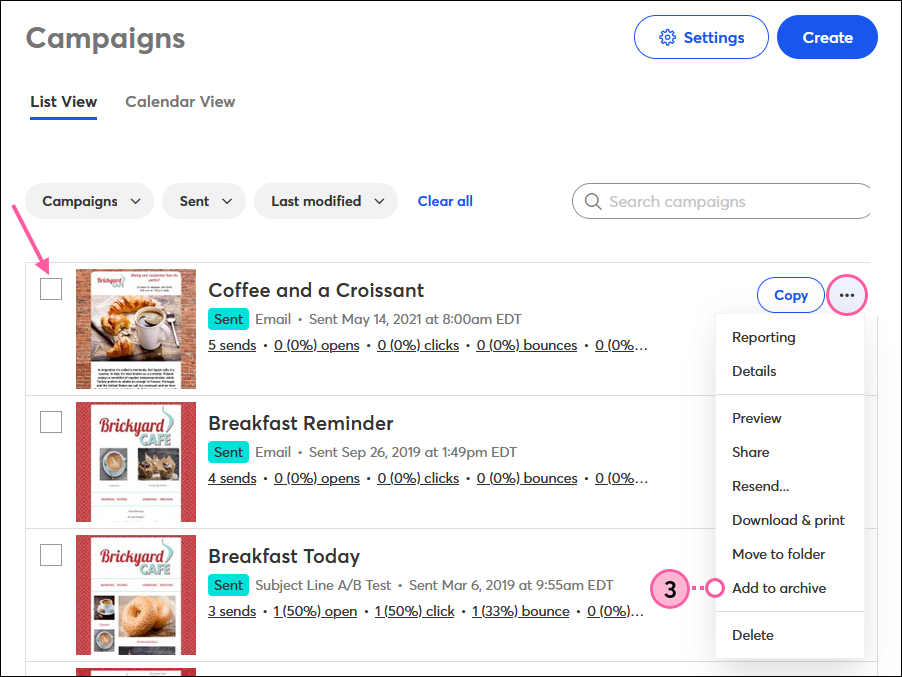
Una vez archivado, debería ver el correo electrónico actualizado en el sitio web luego de 15 minutos. Si aún no lo ve, copie el código HTML del widget de archivo de correos electrónicos y péguelo en su sitio web.
| ¿Sabía que…? Todos los mensajes de correo archivados muestran su línea de asunto, no el nombre de su campaña. Si necesita cambiar la línea de asunto del correo electrónico que se muestra en el widget, puede hacerlo haciendo una copia del original. |
De vez en cuando es una buena idea limpiar su widget de archivo para que pueda agregar nuevos correos electrónicos. Cualquier correo electrónico que se quite del archivo ya no se mostrará en el widget en su sitio web.

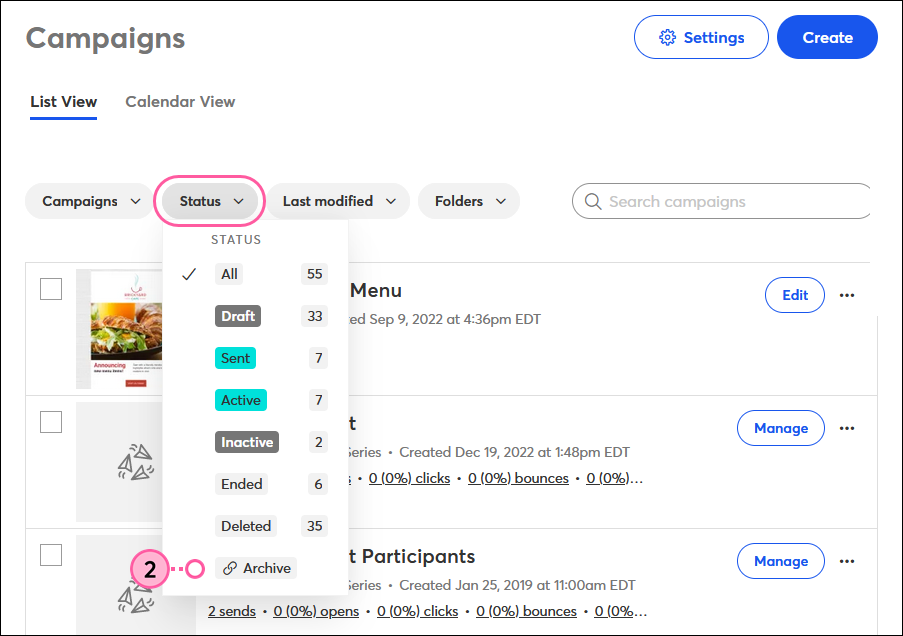
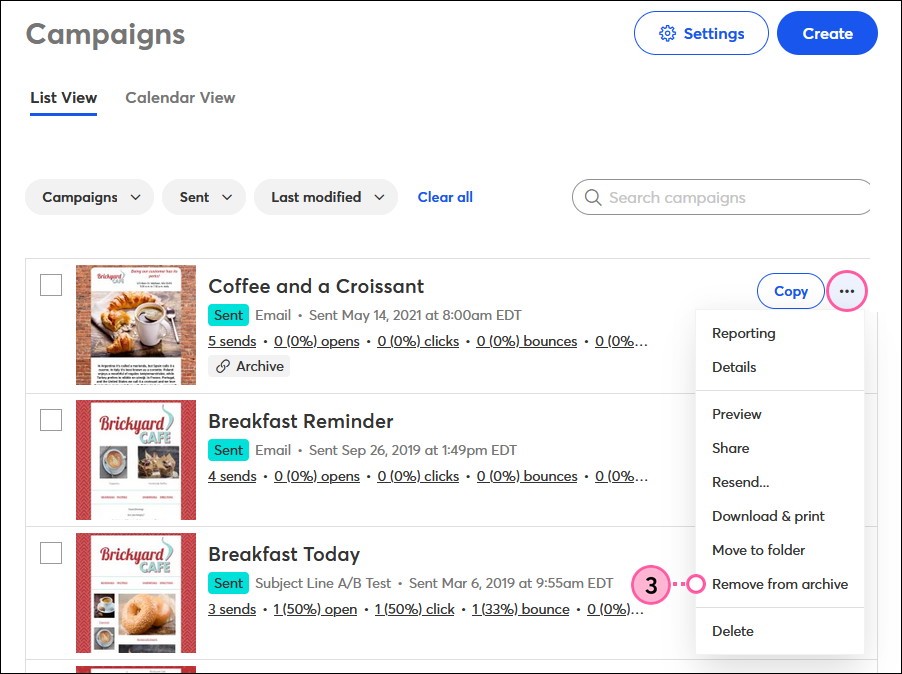
Copyright © 2021 · Todos los derechos reservados · Constant Contact · Privacy Policy